上一篇
服务器搭建 桌面环境 如何搭建服务器桌面?详细步骤与操作指南
- 问答
- 2025-08-23 02:48:57
- 9
从零开始,手把手教你搞定!
🚀 场景引入:小白的服务器桌面初体验
想象一下,你刚入职一家科技公司,主管扔给你一台服务器说:“给咱搭个桌面环境,方便远程管理!”你盯着黑乎乎的命令行界面,是不是有点懵?别慌!今天就带你从零开始,手把手教你搭建服务器桌面环境,让你秒变运维小能手!💻✨
🔧 第一步:选系统,打基础
🐧 Linux还是Windows?
- Linux派:推荐Ubuntu 24.04 LTS(2025年最新稳定版),社区活跃、软件丰富,关键是免费!🆓
- Windows派:如果必须用Windows,选Windows Server 2025(带桌面体验版),但注意:它更适合企业级虚拟化,个人使用可能有点“重”。
💾 安装系统
- Linux:用U盘制作启动盘,安装时选“最小安装”+“SSH服务”,省空间又安全!
- Windows:直接下载ISO镜像,按提示一步步装,记得勾选“桌面体验”!
🖥️ 第二步:装桌面,选环境
🐧 Linux篇:三步搞定桌面
更新系统
sudo apt update && sudo apt upgrade -y
选桌面环境(任选其一)
-
GNOME(默认,现代简约):
sudo apt install ubuntu-desktop
-
KDE Plasma(高度自定义):
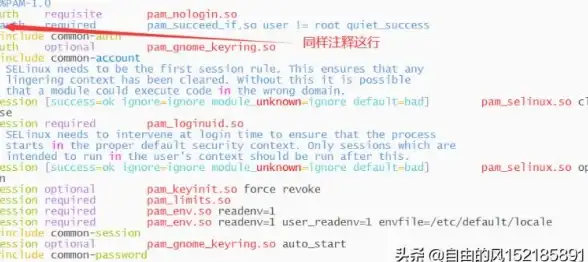
sudo apt install kubuntu-desktop
-
XFCE(轻量快速,老电脑救星):
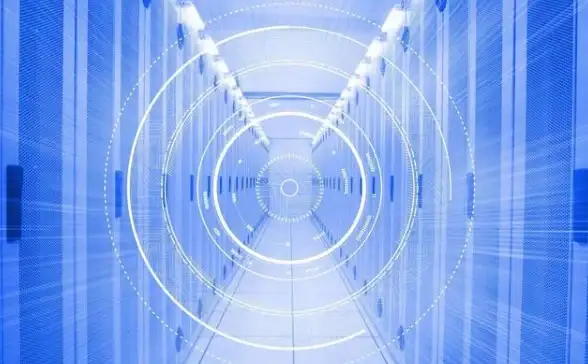
sudo apt install xubuntu-desktop
重启生效
sudo reboot
🪟 Windows篇:开启桌面
- 安装完成后自动进入桌面,如果没出现,按
Win+R输入explorer.exe试试!
🌐 第三步:远程访问,随时随地
🔧 Linux:VNC或X2Go
装VNC(以TightVNC为例)
sudo apt install tightvncserver
启动服务
vncserver :1 -geometry 1920x1080 -depth 24
客户端连接
用VNC Viewer输入服务器IP:5901,输入密码即连!
🔧 Windows:自带远程桌面
- 开启功能:设置→系统→远程桌面→启用。
- 客户端连接:Win10/11自带“远程桌面连接”,输入服务器IP和账号密码!
🔒 第四步:安全加固,防黑防攻击
🔑 Linux安全三板斧
改SSH端口
sudo nano /etc/ssh/sshd_config # 修改Port 22为其他数字,比如2222
防火墙开锁
sudo ufw allow 2222/tcp # 允许新SSH端口 sudo ufw allow 5901/tcp # 允许VNC端口 sudo ufw enable
定期更新
sudo apt autoremove && sudo apt update && sudo apt upgrade -y
🔑 Windows安全小贴士
- 关闭默认共享:运行
services.msc,禁用“Server”服务。 - 启用防火墙:控制面板→系统和安全→Windows Defender防火墙→启用。
💡 第五步:日常维护,省心省力
🧹 Linux清理缓存
sudo apt autoremove # 删无用软件 sudo journalctl --vacuum-size=50M # 清日志
🧹 Windows优化
- 禁用启动项:任务管理器→启动,禁用不需要的程序。
- 磁盘清理:设置→系统→存储→临时文件→删除。
从青铜到王者
恭喜你!现在你已经能独立完成服务器桌面搭建啦~无论是Linux的灵活定制,还是Windows的傻瓜式操作,都逃不过你的“五指山”!🎉 记得定期备份数据,安全第一哦!如果有问题,评论区见~👇
信息来源:腾讯云、CSDN、知乎专栏等(2025年8月更新)。
本文由 业务大全 于2025-08-23发表在【云服务器提供商】,文中图片由(业务大全)上传,本平台仅提供信息存储服务;作者观点、意见不代表本站立场,如有侵权,请联系我们删除;若有图片侵权,请您准备原始证明材料和公证书后联系我方删除!
本文链接:https://xdh.7tqx.com/wenda/700499.html
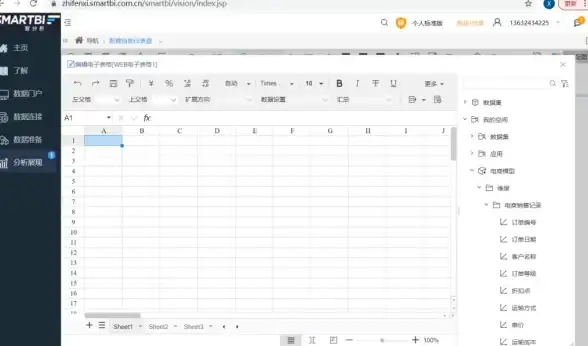

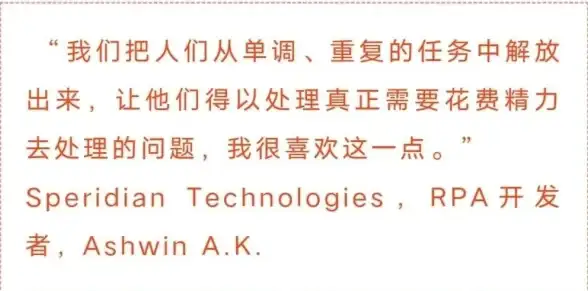
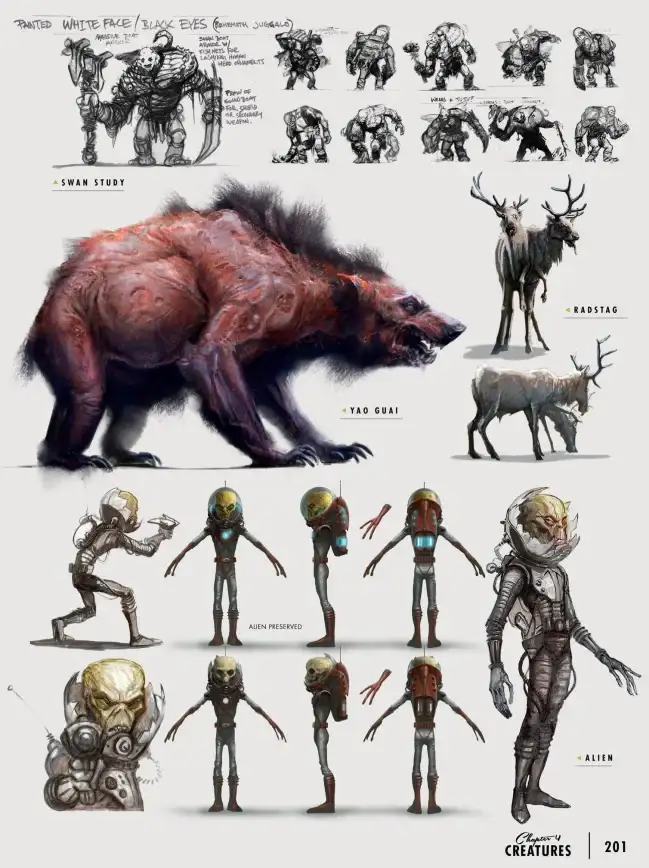
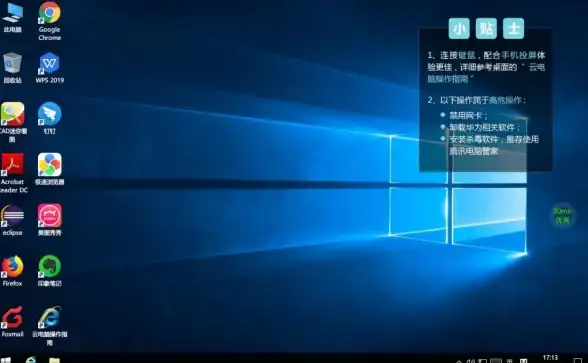


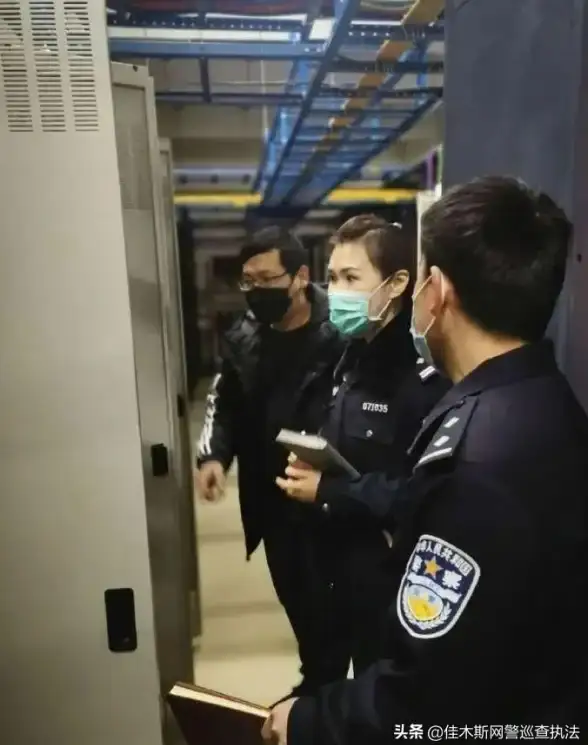

发表评论